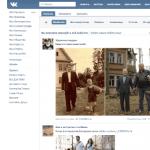Cookieの履歴をクリアします。 クッキーに関する不正確な情報。 キャッシュとCookieをクリアするタイミング
ご挨拶! 限り、 親愛なる読者、私たちはすでにお互いを知ることができ、「学生-教師」モードで働き始めました、私は議論する時が来たと思います 技術コンポーネントインターネットで動作します。 今日は、ブラウザに含まれるCookie、その目的、およびCookieを適切に使用する方法について説明します。 すべての投資家、リファラー、およびインターネット上でビジネスを運営している人は、キャッシュとCookieを使用して作業を習得し、それらの重要性と運用の原則を理解する必要があります。
では、Cookieとは何ですか?
まず、用語を決めることをお勧めします。 だから、用語の下で クッキー" また クッキー»理解します 小さなデータ、Webサービスによって作成されました。 それはあなたに保存されます パソコンブラウザがサーバーに送信するファイルとして httpリクエストで特定のサイトのページを読み込もうとするときはいつでも。
クッキーは目的のために使用されます ユーザー側でデータを保存するほとんどの場合、次の目的で使用されます。
- ために 認証ユーザー;
- ために ユーザー設定の保存と個人的な好み
- ために ユーザーセッションの状態の追跡;
- ために 統計学特定のPCのブラウザユーザーについて。
つまり、Cookieを使用してサイトにアクセスした場合、認証プロセスの直後に、ログインページに表示されるデータは次のようになります。 クッキーはサーバーに思い出させますユーザーがすでに識別されており、特定の情報の表示、特定のアクションの実行、サービスの受信、および操作の実行を許可できること。
クッキーの受け入れ
原則として、アクセス制限のあるほとんどすべてのサイトでは、ブラウザがCookieを受け入れる必要があります。 ちなみに、ほとんどのWebサイトのデザインと動作は、Cookieに基づいて構成されています。 これにより、ページはユーザーが望むように表示および機能することができます。 明確にするために、私は最も多くを与えます 明るい使用例クッキー:
- ほとんどのサイト:オンラインストア、ソーシャルネットワーク、ブログ、掲示板などでは、承認する必要があります(ログインとパスワードを入力して、 携帯電話また メールアドレス)。 あるページから別のページに移動するたびにこのデータを入力する必要がないように、Cookieを有効にするだけです。
- オンラインショッピングに慣れている場合、Cookieをまったく使用しないことを選択した場合は、そのショッピング体験に別れを告げる準備をしてください。 重要なのは、 バスケットワーク Cookieが保存するデータの保存に正確に基づいています。
- 設定、地域、言語などを1日に100回設定する必要がないように 検索エンジンクッキーを有効にするだけです。
それ自体で クッキーはテキスト形式の単純なデータです、したがって、独立したアクションを実行することはできません。 このために クッキーはウイルスまたは スパイウェア 。 多くの 最新のブラウザユーザーは、Cookieを受け入れるかどうかを選択できます。 ただし、これらを無効にすると、ほとんどのサイトで作業できなくなることに注意してください。
キャッシュとは何ですか?
カントリーミュージックを愛する「グリーン」なインターネットユーザーは、すぐにジョニーキャッシュのことを考えるでしょう。  しかし、 この場合それは彼のことではなく、現金のことでもありません。 親愛なる友人たち、紹介させてください。 ネットワーク上でアクセスしたページに関するすべての情報または、もっと簡単に言えば、 キャッシュ! 丁度 キャッシュ以前にロードしたページを開く速度に責任があります。 つまり、特定のWebページにアクセスしたことがある場合、キャッシュを使用すると、最初からロードするのではなく、より速く開くことができます。
しかし、 この場合それは彼のことではなく、現金のことでもありません。 親愛なる友人たち、紹介させてください。 ネットワーク上でアクセスしたページに関するすべての情報または、もっと簡単に言えば、 キャッシュ! 丁度 キャッシュ以前にロードしたページを開く速度に責任があります。 つまり、特定のWebページにアクセスしたことがある場合、キャッシュを使用すると、最初からロードするのではなく、より速く開くことができます。
なぜキャッシュをクリアする必要があるのですか?
キャッシュには、アクセスしたページに関するすべての情報が保存されるため、非常に重要です。 安全このデータ。 この目的のために、私は単に単により効果的なものをアドバイスすることはできません クリアブラウザのキャッシュとCookie。 このようなイベントの必要性は、いくつかの理由によるものです。
- ブラウザがキャッシュされた情報を使用する場合、 サイトの更新にタイムリーに気付くことはできません。 このプロセスは、久しぶりに行われます(条件が設定されています) 個別にサイトごとに更新されるため、数日後まで更新が表示されない場合があります)。 キャッシュをクリアすることで、次のことができます 外観訪問したサイト 関連するこの時点で;
- 頻繁な訪問 多数異なるサイトはそれに応じて反映されます キャッシュサイズ(後者は雪玉のように成長します)。 蓄積された情報「ゴミ箱」をクリアすることで、アンロードします HDDより便利なもののための場所を作ります。
ブラウザでCookieをクリアする方法
キャッシュとCookieをクリアすると言う必要があります 1つのアルゴリズム不可能。 このようなイベントには、さまざまなブラウザの特性により、特定のニュアンスと違いがあります。 したがって、私は検討することを提案します 手順コンピュータのディスクスペースをクリーンアップする ジャンクファイル最も人気のある人気のあるブラウザ用にコンパイルされています。
Mozilla Firefox
 でCookieをクリアすることから始めることを提案します Mozilla。 このために必要なもの:
でCookieをクリアすることから始めることを提案します Mozilla。 このために必要なもの:
- ブラウザに移動します。
- ファンクションキーの組み合わせを使用する Ctrl + Shift + Deleteまたはメニューを開いて、アイテム「 ジャーナル「そしてドロップダウンリストから機能をアクティブにします」 最近の履歴を削除する».
- 表示されるダイアログボックスで、[Cookie](およびクリアする必要がある場合は[キャッシュ])の横のチェックボックスをオンにします。 標準リストから、データを削除する期間を選択します。 「今すぐ削除」ボタンをクリックします。
サイトによるデータの修正と保存をブロックまたは禁止する場合は、ブラウザのメインメニューに移動して[ 設定»タブで設定« プライバシー»関連する設定。 ここでは、Cookieを保存する必要があるかどうかを判断できるだけでなく、「 個々のCookieを削除するリストから適切なサイトを選択します。
グーグルクローム
 Google ChromeでキャッシュとCookieをクリアする方法については、ここでの手順は次のとおりです。
Google ChromeでキャッシュとCookieをクリアする方法については、ここでの手順は次のとおりです。
- ブラウザに戻ります。
- ファンクションキーを押す Ctrl + Shift + Delete.
- 表示されるダイアログボックスで、[ クッキーおよびその他のサイトとプラグインのデータ"。 履歴をクリアする期間を決定し、同じ名前のボタンをクリックしてアクションを確認します。
サイトがデータを保存しないようにする場合は、メインメニューに移動して[ 設定「さらに下へ」」と項目をクリックします「 個人データ"。 ここで私たちはボタンに興味があります " コンテンツ設定」をクリックすると、対応するパラメータを調整できるダイアログボックスが開きます。
インターネットエクスプローラ
 関連性を維持し、Cookieをクリアする方法についての説明 冒険者、これは次のとおりです。
関連性を維持し、Cookieをクリアする方法についての説明 冒険者、これは次のとおりです。
- ブラウザを開きます。
- すでにおなじみのファンクションキーを押す Ctrl + Shift + Delete.
- 開いたウィンドウで、「 安全»およびボタンのアクティブ化« 閲覧履歴を削除します».
- 開いたウィンドウで適切なアイテムを選択します(この場合、これは「 クッキーとウェブサイトのデータ」)ボタン「」を押してアクションを確認します 消去».
オペラ
 次のようなブラウザでキャッシュとCookieをクリアする方法を知る必要がある場合 オペラ、私は今あなたに提供します:
次のようなブラウザでキャッシュとCookieをクリアする方法を知る必要がある場合 オペラ、私は今あなたに提供します:
- ブラウザを起動し、組み合わせを使用して、すでに認識されているイベントを繰り返します Ctrl + Shift + Delete.
- メニューに移動し、「 歴史».
- タブを開く " 閲覧履歴をクリアする"そして適切なボックスにマークを付けます(" Cookieとサイトデータを削除する»).
- クリーニング期間を選択し、「」をクリックしてアクションを確認します。 閲覧履歴をクリアする».
サファリ
 そして今、アップルテクノロジーの所有者のための情報。 「アップル」ブラウザで サファリ Cookieは、次の簡単な方法でクリアされます。
そして今、アップルテクノロジーの所有者のための情報。 「アップル」ブラウザで サファリ Cookieは、次の簡単な方法でクリアされます。
- ブラウザを開きます。
- メニューに行き、「 ブラウザをリセット».
- 私たちの前に開くウィンドウで、位置の前にチェックマークを付けます。 保存した名前とパスワードを削除する" と " すべてのウェブサイトデータを削除する».
- ボタンを押すことで、意図の深刻さを確認します。 リセット».
Yandexブラウザ
 上記のオプションの中で必要なものが見つからなかった場合は、Cookieをクリアしてキャッシュする方法におそらく興味があります Yandex。 したがって、私はすぐにプロセスの説明に進みます。
上記のオプションの中で必要なものが見つからなかった場合は、Cookieをクリアしてキャッシュする方法におそらく興味があります Yandex。 したがって、私はすぐにプロセスの説明に進みます。
- 設定アイコンをクリックします。
- コンテキストメニューで、項目「 設定「そしてタブに移動します」 見せる 追加の設定 ».
- 興味のある商品です コンテンツ設定"、ここで"を選択する必要があります Cookieとサイトデータを表示する».
- ドメイン名の横にある十字をクリックして、操作を保存します。
私が提供した指示があなたに役立つことを願っています。 はいの場合は、ブログの更新を購読して、すべてのイベントの最新情報を入手してください。 あなたの前にはもっと重要で興味深いことがたくさんあります。 また近いうちにお会いしましょう!
テキストに誤りを見つけた場合は、テキストを強調表示してクリックしてください Ctrl + Enter。 私のブログが良くなるのを手伝ってくれてありがとう!
インターネットを閲覧したり、さまざまなサイト(オンラインストア、ブログ、ソーシャルネットワーク)にアクセスしたりすると、後でさまざまなユーザーに盗まれる可能性のあるデータが残ります。 マルウェアとウイルス。 同意します。ある日、目を覚ますと、電子財布からお金がなくなっていることに気付くような状況になりたくはありません。
そのため、Cookieをクリアし、この操作を定期的に実行する方法を知る必要があります。 結局のところ、後で起こったことを後悔するよりも、安全を感じるために数分を費やしたほうがよい場合があります。
クッキーとは何ですか?
クッキー(クッキー)は、さまざまなサイトで入力したデータ(ログインとパスワード)を含むファイルです。 Cookieは、Yandexサービスなどによって統計を収集するためにも使用されることがあります。 クッキーにはあなたがアクセスしたウェブサイトに関する情報が含まれていると誤解する人もいます。 これを行うには、ブラウザの履歴とキャッシュがあります。ちなみに、これらもクリーンアップすることをお勧めします。
たとえば「Twitter」を開くと、すぐに自分のページにアクセスすることに気づきましたか? この場合、ログインとパスワードを常に入力する必要はありません。 これはCookieが原因です。 もちろん、これは非常に便利ですが、時には危険です。
掃除の仕方 クッキーの さまざまなブラウザ、起こりうるトラブルから身を守る? これについてはさらに説明します。
YandexでのCookieのクリア
Yandexのブラウザを使用している場合、Cookieを削除するには、次の手順を実行する必要があります。
- 適切なボタンをクリックして、ブラウザの設定に移動します。
- Webページを下にスクロールして、[詳細設定を表示]を選択します。
- [履歴のクリア]ボタンを見つけてクリックします。
- 開いたウィンドウで、目的の項目の横にあるチェックボックスをオンにして、[履歴のクリア]をクリックします。
この場合、最後のブラウザのクリアから開始して、たとえば1週間、Cookieを完全に削除するかどうかを選択できます。

これで、YandexでCookieをクリアする方法がわかりました。 この機会をおろそかにしないで、定期的にこの手順を実行してください。
Google ChromeでCookieを削除するにはどうすればよいですか?
Yandexの場合と同様に、ChromeCookieのクリアも簡単です。
ブラウザの管理に移動し、[設定]セクションを開きます。 ページの下部にある[詳細設定を表示]をクリックします。 [個人データ]セクションに移動し、[コンテンツ設定]を選択します。 開いたウィンドウで、Cookieを削除するボタンをクリックします。

「コンテンツ設定」ではなく、「履歴のクリア」ボタンを選択できます。 ここでは、期間を設定し、Cookieをクリアするためのチェックボックスをオンにする必要があります。
ご覧のとおり、ChromeCookieのクリアは非常に簡単です。 初心者のユーザーでもこのタスクに対処できます。
OperaでのCookieの削除
Operaでこれらのファイルを削除するには、左隅のアイコンをクリックしてブラウザ管理に移動する必要があります。 コンテキストメニューで、[設定]セクションを選択し、[セキュリティ]サブセクションを開きます。 ページの下部に、すべてのファイルまたは選択的にクリーニングするためのオプションが表示されます。 自分に合ったオプションをクリックして、Cookieを削除してください。

だから、あなたはOperaでもCookieをクリアする方法を学びました。 次に、Mozillaブラウザに慣れておくことをお勧めします。
MozillaFirefoxでのCookieのクリア
Firefoxでこれらのファイルを削除するには、次のものが必要です。
- ブラウザメニューに移動し、[設定]セクションを選択します。
- [プライバシー]タブを開き、[個々のCookieを削除する]を選択します。

特定のサイトのCookieをクリアする必要がある場合は、[Cookieの削除]をクリックします。 すべてのCookieを一度に削除する場合は、[すべてのCookieを削除]ボタンを選択します。
InternetExplorerブラウザ
「InternetExplorer」では、歯車の画像(右隅)が表示されたボタンをクリックする必要があります。 コンテキストメニューで[セキュリティ]項目を開き、[閲覧の履歴の削除]セクションに移動します。 ここで、クッキーをクリアする機能の横にあるチェックボックスをオンにして、「削除」をクリックします。
CCleaner
使用する CCleaner、あなたは非常に簡単かつ迅速にあなたのコンピュータからクッキーや他の「ゴミ」を取り除くことができます。 このアプリケーションには、有料と無料の2つのバージョンがあります。 オプションを選択し、ダウンロードしてコンピュータにインストールします。
CCleanerを起動すると、すぐにクリーニングメニューが表示されます。 ここには2つのセクションがあります- 標準プログラム オペレーティング・システムおよびアプリケーション。 それらのそれぞれで、あなたがきれいにしたいものを選んでください。 「分析」ボタンを押すと、しばらくするとアプリケーションがすべての「ゴミ」を収集します。 プログラムで見つかったファイルを本当に削除するかどうかをもう一度確認してください。 [クリーンアップ]をクリックします。

ところで、 無料版仕事には十分なので、気軽にインストールしてください。 あなたが少しのお金を使う余裕があるなら、それからより多くの機能を備えた有料版を手に入れてください。
結論
これで、さまざまなブラウザでCookieをクリアする方法がわかりました。 侵入者やコンピュータウイルスによる攻撃の影響を受けない人はいないため、この手順は少なくとも月に1回は実行することをお勧めします。
ご覧のとおり、複数のブラウザを使用している場合でも、Cookieの削除にかかる時間はごくわずかです。 たとえばChromeを使用する場合、プロセス全体は1分以内で完了します。
CCleanerなどのプログラムは、Cookieを削除するだけでなく、何の役にも立たないファイルをコンピューターから削除するだけでなく、ハードドライブのスペースを占有するだけであることを忘れないでください。
前回の記事で説明したように、練習に移りましょう。 検討、 キャッシュとCookieをクリアする方法さまざまなブラウザで。
Internet Explorer(バージョン7以降)
我々が開きます インターネットエクスプローラ。 左上隅にあります メニューバー(ファイル、編集、表示など)。 ここで選択します サービス - インターネット設定 .
表示されるウィンドウのタブ 全般的(デフォルトで開きます)find 閲覧履歴 ボタンを押します "消去…" .

これでウィンドウができました "閲覧履歴を削除します" .

ために キャッシュをクリアする反対側のボックスにチェックマークを付けます "インターネット一時ファイル" 。 ために クッキーの削除-目盛りでマーク "クッキー" 。 チェックすることもできます "ジャーナル"(閲覧履歴を削除するため)および 「ダウンロードログ」 (でダウンロードしたファイルのリストをクリアするため インターネットエクスプローラ。 心配しないでください。ファイル自体は削除されません。) お気に入りに追加したサイトに削除が影響しないようにする場合は、横のチェックボックスをオンにします 「お気に入りのWebサイトを保存する」 . 「Webフォームデータ」 -サイトのフィールドに入力するときに入力したすべてのもの。 それはあなたのものかもしれません メールボックス、一部のインターネットリソースに登録するときに指定した内容、さまざまなサイトの検索フィールドに入力した内容など。
選択したら、下のボタンをクリックしてください。 "消去" 。 ファイルが多い場合は、時間がかかる場合があります。
考えられる問題
の InternetExplorerにはそのようなメニューはありません(ファイル、編集、表示...)! メニューはそこにあります、それはただ見えません。
- 操作を実行している間だけ表示されるようにするには、キーボードのキーを押します。 alt。 メニューが登場しました。
- メニューを永続的に表示する場合は、InternetExplorerウィンドウの上部にあるをクリックします。 右クリック呼び出すマウス コンテキストメニューを押して "メニューバー" 。 これで、同じ方法で自分でオフにするまで、このメニューが表示されます。
- それでもこのメニューを表示できない場合は、 コントロールパネル (画面の左下隅をクリックします) 始める、そこで選択します コントロールパネル )。 探しています インターネット設定 。 Windows XPをお持ちの場合、適切なアイテムを見つけるのは難しくないと思います。 Vistaまたは7の場合、見つけることができない限り頑張ってください インターネット設定 、次に「コントロールパネル」の右上隅にあります 意見:。 近くにある場合 "カテゴリー"、次にこの単語をクリックすると、オプションに変更されます "大きなアイコン"また 「小さなアイコン」。 今、あなたは間違いなく見つけることができます インターネット設定 .
オペラ
ために キャッシュのクリア、Cookie、履歴、その他の一時ファイルの削除の Operaブラウザ:アイコンと碑文をクリックします オペラ左上隅で、カーソルをドロップダウンメニューに移動します 設定と選択します 個人データを削除... .

開いたウィンドウで、横にある三角形をクリックします 詳細設定 必要な項目にチェックマークを付けます。 キャッシュの消去, クッキーを削除する, 歴史をクリアする(訪問したページのリストを削除するため)および アップロードされたファイルの履歴, すべてのタブを閉じる(デフォルトでは、Operaを開くと、前回の使用時に開いたすべてのページが読み込まれます。当然、ページが多い場合、Operaの読み込みははるかに長くなります。)など。 保存したパスワードを削除する良くない。 ボタンを押す "消去" .
フライクッキーとスモークキャッシュ
キャッシュとCookie(Cookie)をクリア(削除)する方法
 私は長い間、投資プロジェクトに登録する前に、Cookieをクリーン削除してブラウザにキャッシュすることを忘れないことがいかに重要であるかについて書きたいと思っていました。 この記事は、キャッシュ、Cookieなどの概念に精通していない人に役立ちます。 私も触れたいと思います 道徳的側面(!)アフィリエイトリンクを介した登録。
私は長い間、投資プロジェクトに登録する前に、Cookieをクリーン削除してブラウザにキャッシュすることを忘れないことがいかに重要であるかについて書きたいと思っていました。 この記事は、キャッシュ、Cookieなどの概念に精通していない人に役立ちます。 私も触れたいと思います 道徳的側面(!)アフィリエイトリンクを介した登録。
キャッシュとCookieは何のためにありますか?
私は6年以上ブログを書いています。 この間、私は定期的に投資の結果に関するレポートを発行しています。 現在、公共投資ポートフォリオは1,000,000ルーブルを超えています。
特に読者のために、私はレイジーインベスターコースを開発しました。このコースでは、個人の財政を整理し、貯蓄を数十の資産に効果的に投資する方法を段階的に示しました。 すべての読者に、少なくともトレーニングの最初の1週間を受講することをお勧めします(無料です)。
Cookieは、以前にサイトにアクセスして登録手順を完了したユーザーを認識するのに役立ちます。 登録、パスワードの保存、特定のサイトへの入力後、毎回パスワードを入力してログインする必要がないという便利な機能です。 確かに、投資プロジェクトや支払いシステムにパスワードを保存することはお勧めしません。ネットワーク上に詐欺師が多すぎます。
クッキーはどこにありますか?
クッキーは私たちのコンピューターの特別な場所に保存されます システムフォルダ一時ファイルの場合。 OS Windowsファイルクッキーはフォルダにあります
C:\ Documents and Settings \ USER \ Local Settings \ Temporary InternetFiles。 ここで、USERはユーザー名です。
Cookieの目的は、入力された登録データを保存することであり、次の目的にも使用されます。
- 高速ユーザー認証。
- ユーザーのアクセスステータスの表示。
- 個々の設定、ユーザー設定を保存します。
- サイト訪問者に関する統計を記録する。
- アフィリエイトリンクを介して送信されるアフィリエイトコードを保存する.
アフィリエイトリンクを介した登録の道徳的側面
多くの場合、インターネットの無限の広がりに浮かんでいるので、どのリンクを登録するかについては考えません。 しかし、別の側面があり、読者にそれを知ってもらいたいと思います。 この反対側では、人々は座って発明し、書き、読者のためにコンテンツを作成し、試み、夜は眠らないなど...
このような仕事はなんとかして払うべきだと思いますか?!

もちろん、この質問に対する答えは、サイト訪問者の品位と一般的な文化によって異なります。 個人的には、著者の情報に感謝したいリソースからのアフィリエイトリンクを介してのみ登録するようにしています。 そのような感謝の気持ちを表すには、Cookieをクリーンアップする必要があります。
これとは別に、秘密の倫理に従って、代理店のリンクを介して意識的に登録することで、あなたは信頼できることに注意します 情報支援エージェント、多くの場合、このテーマの専門家。
クッキーをクリア/削除するには、使用しているそれぞれのインターネットブラウザの設定を開く必要があります。 主なものを見ていきます。
MozillaFirefoxでCookieをクリアする方法
でCookieをクリアするには Mozilla Firefoxメインメニューの[ツール]タブを選択し、[最近の履歴を消去]、[今すぐクリア]の順にクリックします。
Internet Explorer7.8でCookieをクリアする方法
エクスプローラーでCookieをクリアするには、[ツール]メニューに移動し、[インターネットオプション]を開いて[Cookieの削除]ボタンをクリックし、画面に表示されるチェックボックスをオンにして[削除]をクリックします。
GoogleChromeでCookieを表示およびクリアする方法
でCookieをクリアするには グーグルクロームキーボードのShift + Ctrl + Delを同時に押す必要があります。 [最近の履歴をクリア]ウィンドウが表示されたら、最初の4つのチェックボックスをオンにして、[すべての時間]を選択し、[クリア]をクリックします。 Yandex BrowserのキャッシュとCookieをクリアするには、同じ手順に従います。
削除する クッキークッキーとオペラのキャッシュ( Operaブラウザ)インターネットブラウザのメニューで、[設定]、[一般]の順に選択します。 次に、「Cookie」、「Cookieの管理」オプションを選択します。 一度に削除することも、特定のサイトにマークを付けて選択的に削除することもできます。 履歴を削除するには、「履歴」項目を選択し、「クリア」ボタンをクリックします。
SafariでCookieCookieとキャッシュを削除する方法
「設定」の「Safari」メニューをクリックし、ウィンドウで「ブックマーク」を選択し、「Cookieの表示」を開きます。 一度に削除することも、特定のサイトにマークを付けて選択的に削除することもできます。 実は、このブラウザを使っている人はいないかと思います。)
プログラムを使用してCookieを削除する
を使用してCookieをクリアできます 特別プログラム、そのうちの1つはCCleanerで、Windowsオペレーティングシステムのインストール時に必須パッケージに含まれています。 システムをアンロードし、不要になったファイルを削除するのはCCleanerです。 このコンピュータ、最大1GBのメモリを解放できます。
すべての利益!
今日は簡単なことについて話します。 もちろん、ユーザーがCookieをクリアする方法の質問を探している場合、それは彼らにとってそれほど単純ではないように思われるので、この点を分析します。 CookieをクリアするブラウザはOperaとYandexBrowserの4つだけです。 実は、これらのブラウザだけが私のコンピュータにインストールされています。 突然別のブラウザを使用している場合でも、Cookieをクリアする原則は他のブラウザとほぼ同じであるため、問題ありません。
まず、クッキーとは何かを知らない方のために情報を提供します。
- クッキー-これは、サイトにアクセスしたときにブラウザによって収集されるセキュリティの観点から重要な情報です。 情報は、ユーザー名またはパスワードにすることができます。 アカウント、サイト設定。 ブラウザの履歴、あなたは同じクッキーを言うことができます、あなたが「あなたのトラックをカバーする」ことに決めたなら、それらは時々掃除される必要があります。
このプロセスは非常に単純です。次に、4つのブラウザーの例を使用して説明します。 行け。
設定に移動する必要があります。右上隅にある3つのストライプをクリックして、ドロップダウンメニューから項目を選択します。 "設定".
今、私たちはボタンを押します "歴史"左側にあります。 アイテムを選択してください 「歴史をクリアする」.

何をクリアできるかを確認するウィンドウが開きます。 そのため、Cookie(チェックマーク3)だけでなく、閲覧やダウンロードの履歴、パスワード、キャッシュに保存されている画像やファイル、データの自動入力もクリアできます。 期間を選択することもできます。たとえば、すべての時間または過去1時間のデータを削除します。 選んで。

このブラウザでは、右側にある上部の3つのストライプをクリックして、そこで選択します。 "設定".

タブに移動 "歴史"右側のボタンを押します 「歴史をクリアする」。 GoogleChromeとほぼ同じようにウィンドウが表示されます。


ご覧のとおり、ここではすべてがChromeと同じように提供されているため、ここでは削除できるものについては説明しません。 3番目のボックスは クッキー。 たとえば、あるサイトにアクセスしたときに、自動入力フォームとパスワードを削除することはお勧めしません。 ソーシャルネットワーク、データ(パスワードとログイン)を入力すると、ブラウザに保存されます。 その後、これらのデータを入力せずにサイトに入ることができます。
ここでも、すべてが非常に単純です。 左上のメニューボタンを押して、 "設定".

パラメータに移動 "安全"ボタンを押します 「閲覧履歴をクリアする」.

また、以前のブラウザと同様のウィンドウがあります。 必要なチェックボックスを選択することで、Cookieと訪問、ダウンロードなどの履歴の両方をクリアできます。

これが私たちのリストの最後のブラウザです- マイクロソフトエッジ。 クッキーのクリアもとても簡単です。 ブラウザに移動し、右上の3つのドットをクリックして、[ "パラメーター".

「ブラウザ設定をクリア」という行があり、ボタンを少し下にクリックします。 「クリアするものを選択してください」.


記事のビデオ: